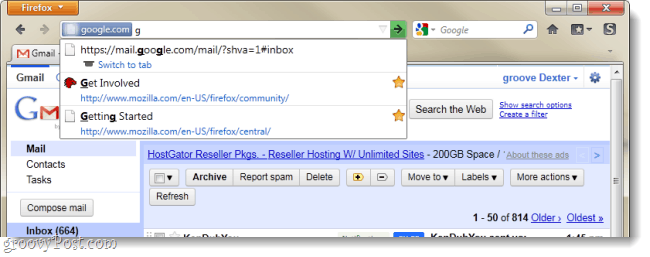Jak nastavit Firefox tak, aby se vždy spouštěl v režimu soukromého prohlížení
Mozilla Soukromí Firefox / / March 19, 2020
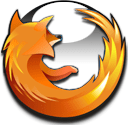
Pokud se často ocitnete v soukromém režimu Firefox 4, můžete ušetřit spoustu času a problémů tím, že se Firefox bude chovat stejně jako v režimu soukromého prohlížení. Tato oprava nevyžaduje žádné doplňky ani instalace a lze ji rychle použít prostřednictvím normální nabídka možností Firefoxu - stačí vědět, která políčka zaškrtnout, a máme tu část na které se vztahuje.
Krok 1
Klikněte na Firefox tlačítko nabídky v levé horní části prohlížeče. Z nabídky VybratMožnosti
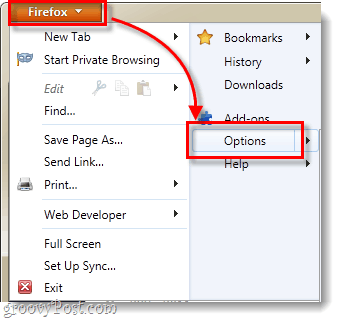
Krok 2
V okně Možnosti Klikněte na Soukromí tab. Tady pod "Firefox wnemocný“Máte 3 možnosti. První je výchozí: Zapamatovat historii. O dalších dvou se budeme bavit zde.
Pokud nastavíte tuto možnost na Nikdy si pamatovat historii, váš prohlížeč vždy chovat se jako v režimu soukromého prohlížení. To znamená, že Firefox 4 neuloží žádné informace o navštívených webech nebo stránkách. Ale to má problém Vymazání všech vašich přihlašovacích údajů z webových aplikací a služeb, které používáte, což je špatné, pokud je používáte hodně; Je to jedna sakra bolesti, že neustále chodíte do relogování na všechny weby, které používáte. K vyřešení tohoto problému použijeme seznam vlastních nastavení.
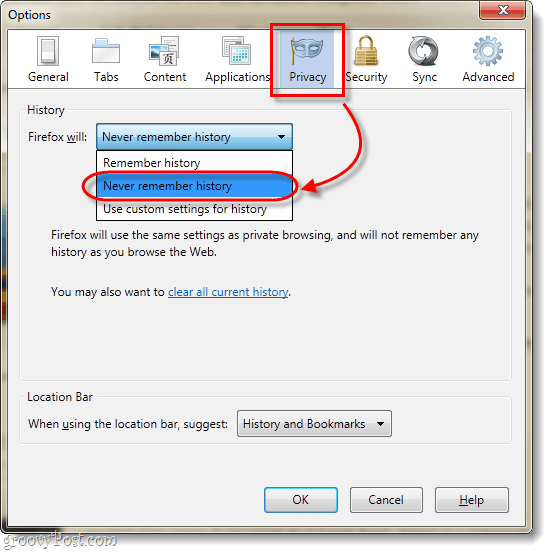
Krok 3
Spíše než nastavit Firefox na Nikdy si nepamatovat historii, nastavte ji na: Použijte vlastní nastavení pro historii. Nyní ze seznamu, který se objeví, budete muset změnit několik věcí takto:
Zrušte zaškrtnutí těchto políček:
- Trvalý režim soukromého prohlížení
- Pamatujteber moje historie prohlížení
- Zapamatovat si dhistorie vlastního zatížení
- Pamatujte na vyhledávání a Fhistorie orm
Zaškrtněte tato políčka:
- Apřijímat cookies ze stránek
- ACcept cookies třetích stran
- Clear historie, když se Firefox uzavře
Jakmile jsou všechny zobrazeny, jak je znázorněno, Klikněte naNastavení…
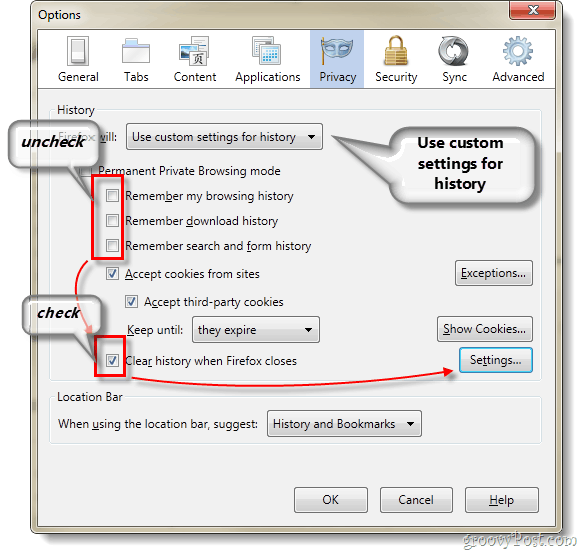
Krok 4
Nyní by se mělo objevit menší okno nastavení. Šekvšechnoaž na proCookies a Aktivní Logins. Klikněte na OK uložit change.s
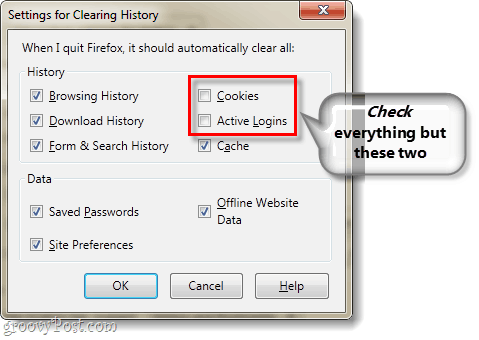
Hotovo!
Nyní máte nastaveny vlastní možnosti ochrany osobních údajů Firefoxu. S tímto nastavením bude Firefox 4 vždy fungovat stejně jako v režimu soukromého prohlížení, kromě toho, že visí na cookies a stále vám umožní uložit svůj přihlašovací stav pro většinu webových aplikací a služeb. Ano, vaše historie bude pryč pokaždé, když zavřete Firefox, ale zároveň vás bude přihlašovat k některým webům; jako je Gmail. Pokud máte obavy z ukládání nežádoucích souborů cookie do počítače, můžete do seznamu výjimek přidat snadno důvěryhodné weby.